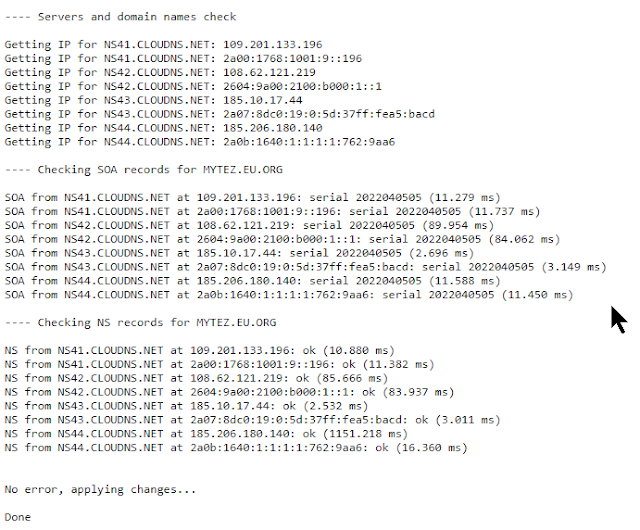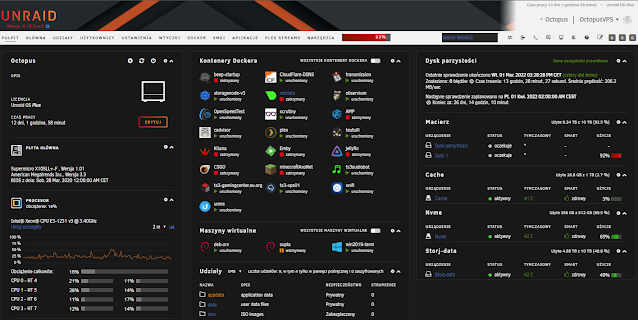Siemanko. Dzisiaj opiszę jak w szybki sposób nawiązać połączenie WireGuard do swojej sieci domowej.
Co potrzebujemy:
- publiczny adres IP (może być stały lub przez DDNS)
- wygenerować konfigurację do WireGuard (https://www.wireguardconfig.com/)
1. Przechodzimy do strony z generowaniem konfiguracji i wpisujemy w polu "Random seed" coś co nam ułatwi wygenerować dodatkowych klientów na przyszłość.
Teraz logujemy się na naszego Mikrotika i w pierwszym kroku dodajemy interfejs WireGuard. Klikamy w menu po lewej kolejno 1. Wireguard, następnie klikamy 2 w plusik aby dodać interfejs, nadajemy nazwę naszemu interfejsowi oraz zatwierdzamy 3. Apply
Pamiętaj żeby przed naciśnięciem Apply wkleić Private Key który wygenerowaliśmy na stronie.
Całość powinna wyglądać tak jak poniżej.
Teraz musimy przypisać adres IP dla naszego interfejsu. Robimy to klikając w IP -> Addresses
Ja wybrałem adresację 192.168.40.1/24 u ciebie może być inna dowolna.
Jak już mamy poprawnie skonfigurowany interfejs WireGuard zajmiemy się dodawaniem klientów. Analogicznie jak dla interfejsu z strony generatora kopiujemy Public Key dla klienta i wklejamy.
Fantastycznie już mamy stworzony poprawnie serwer WireGuard i klienta. Przejdźmy do Firewalla.
Aby poprawnie dodać rulki Firewallowe przechodzimy w menu do IP -> Firewall i klikamy add w Filter Rules.
Brawo teraz już tylko spreparować odpowiedni plik konfiguracji. Kopiujemy wygenerowany konfig do notatnika i przerabiamy go trochę.
Dla bloku [Interface] ustawiamy adres naszego klienta np. kolejny po adresie naszego serwera. Private Key zostawiamy bez zmian. Dla bloku [Peer] PublicKey zostawiamy bez zmian. Dodajemy AllowedIPs dla sieci naszego tunelu WireGuard oraz sieci lokalnej do której mamy mieć dostęp. Jako Endpoint ustawiamy domenę pod którą jest nasz MikroTik lub adres IP. Zapisujemy nasz konfig jako np. WG-Client.conf
Teraz na naszym kliencie pobieramy https://www.wireguard.com/install/ i instalujemy Klienta WireGuard zgodnego z naszym systemem operacyjnym. Klikamy dodaj tunel i wybieramy nasz plik z konfiguracją.
Gratuluje stworzyłeś szybki i wydajny serwer WireGuard i dodałeś klienta/ Jeżeli masz pytania czy sugestie zapraszam do dyskusji.